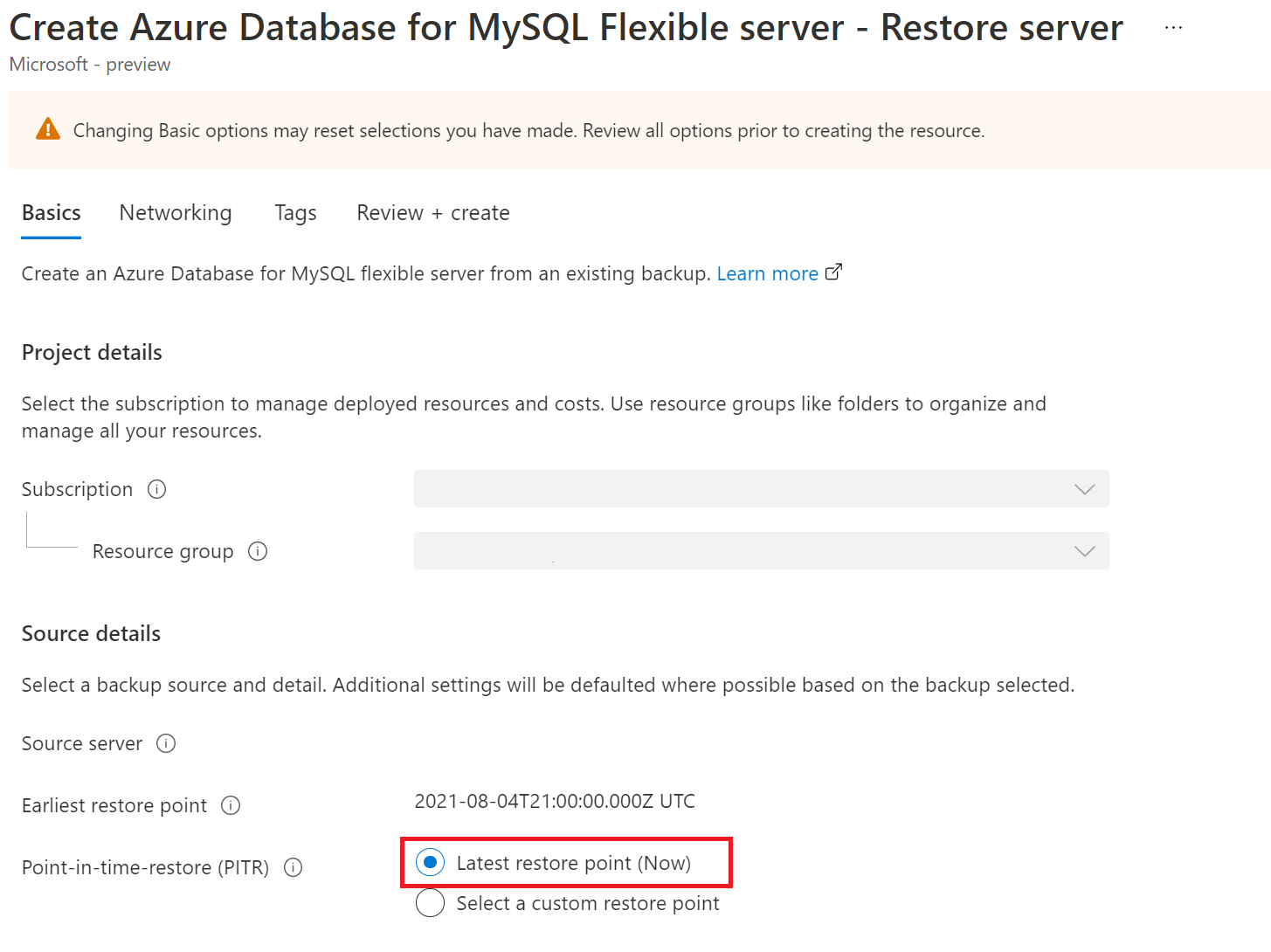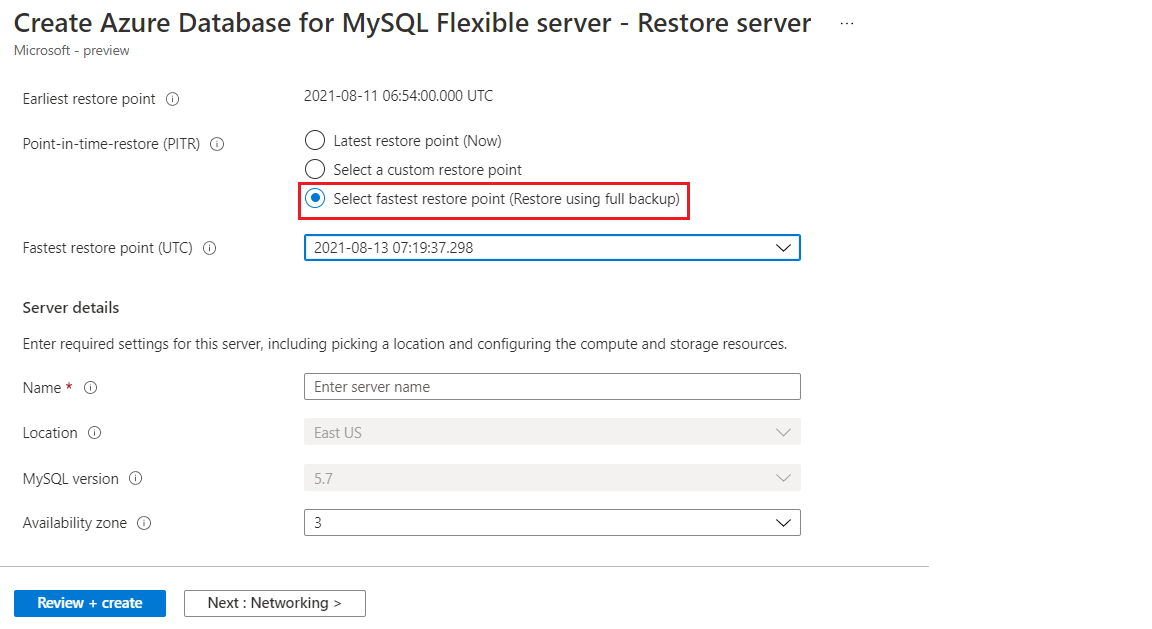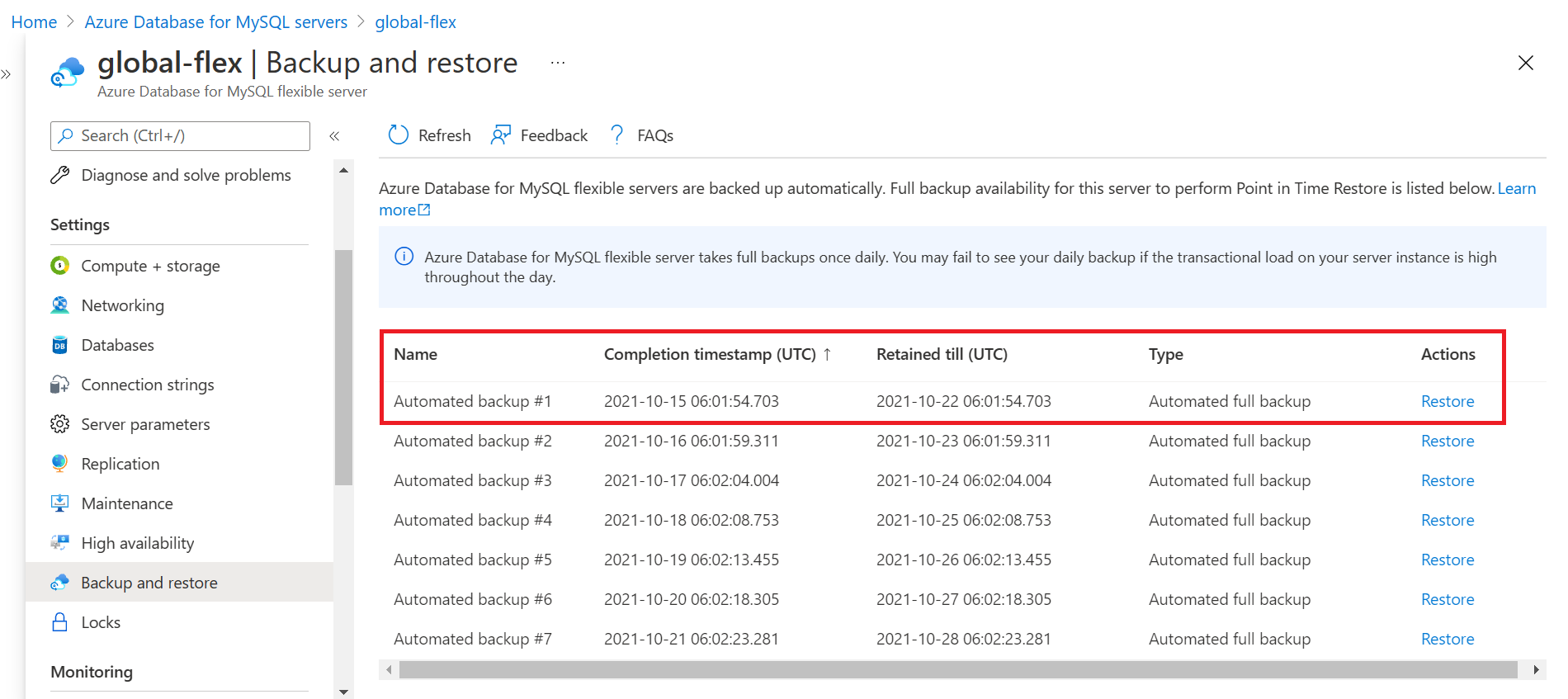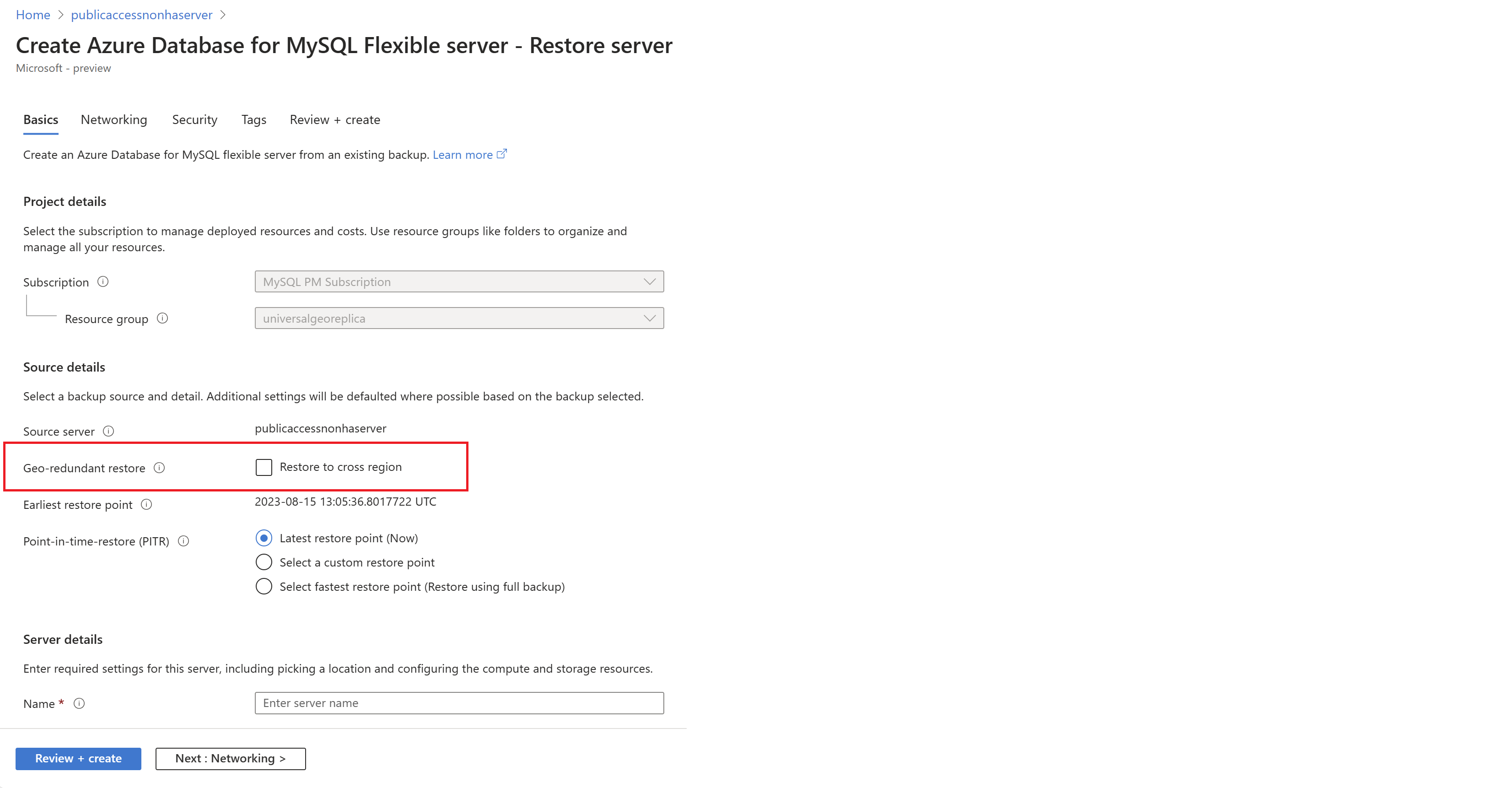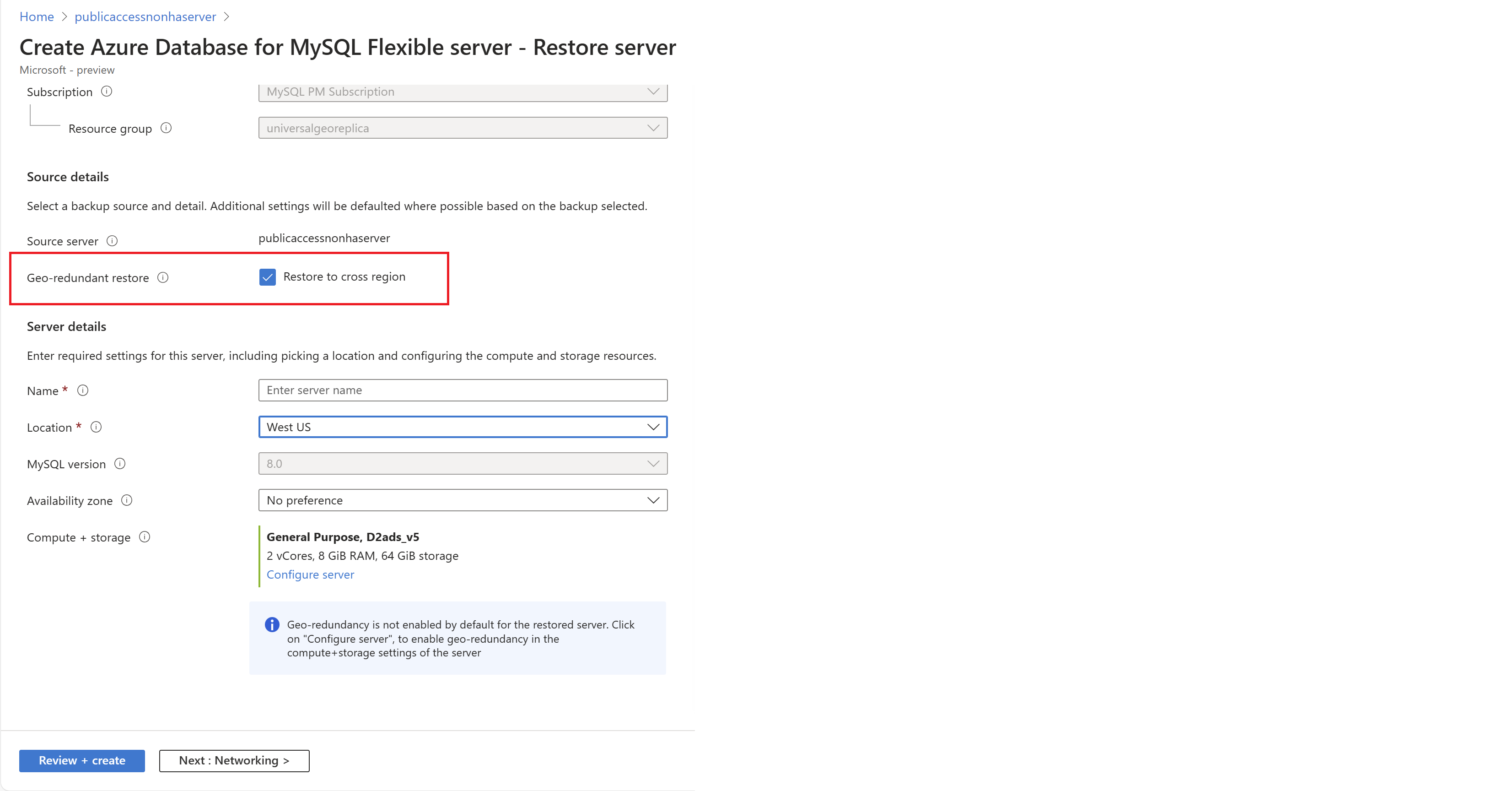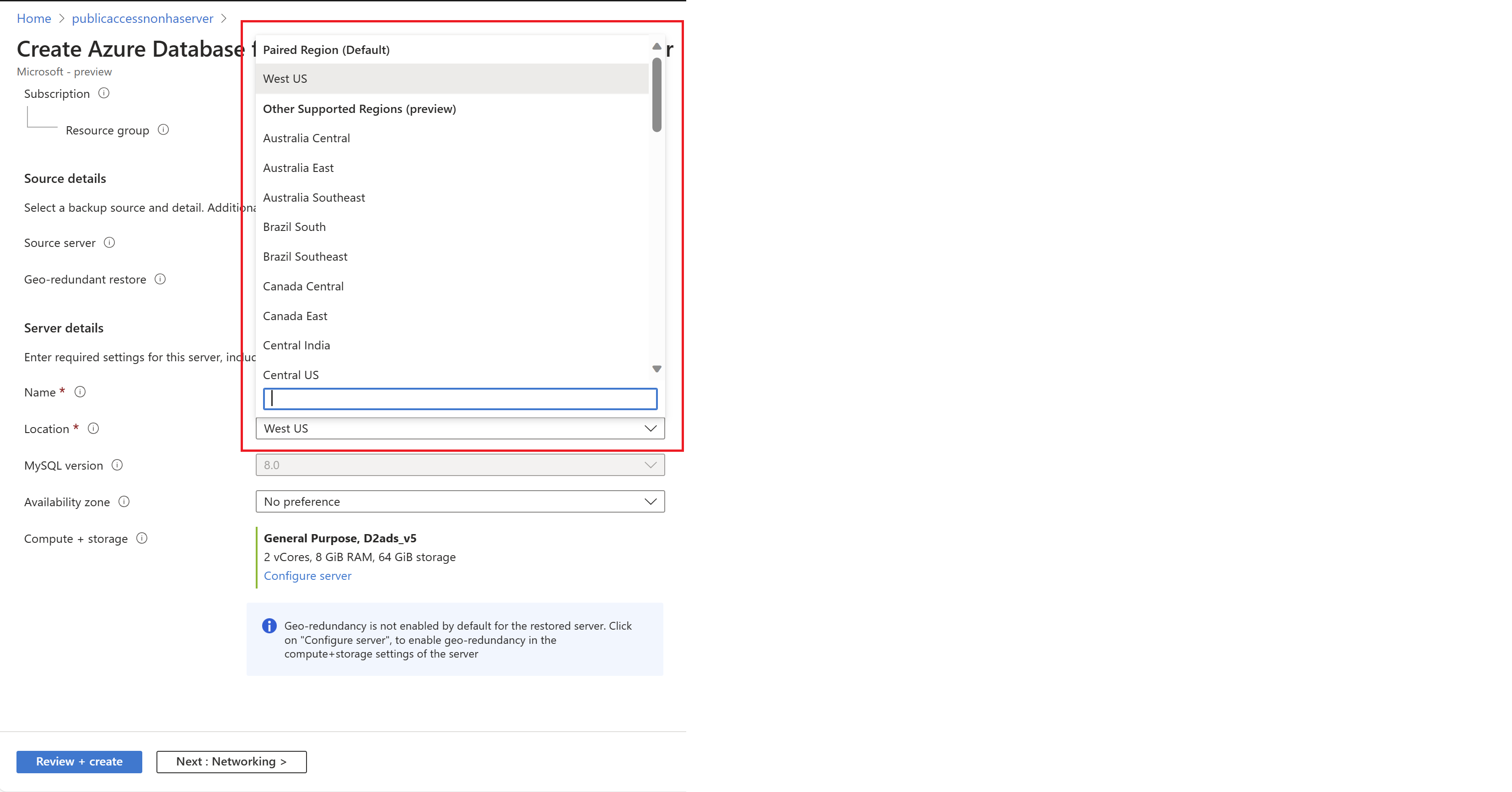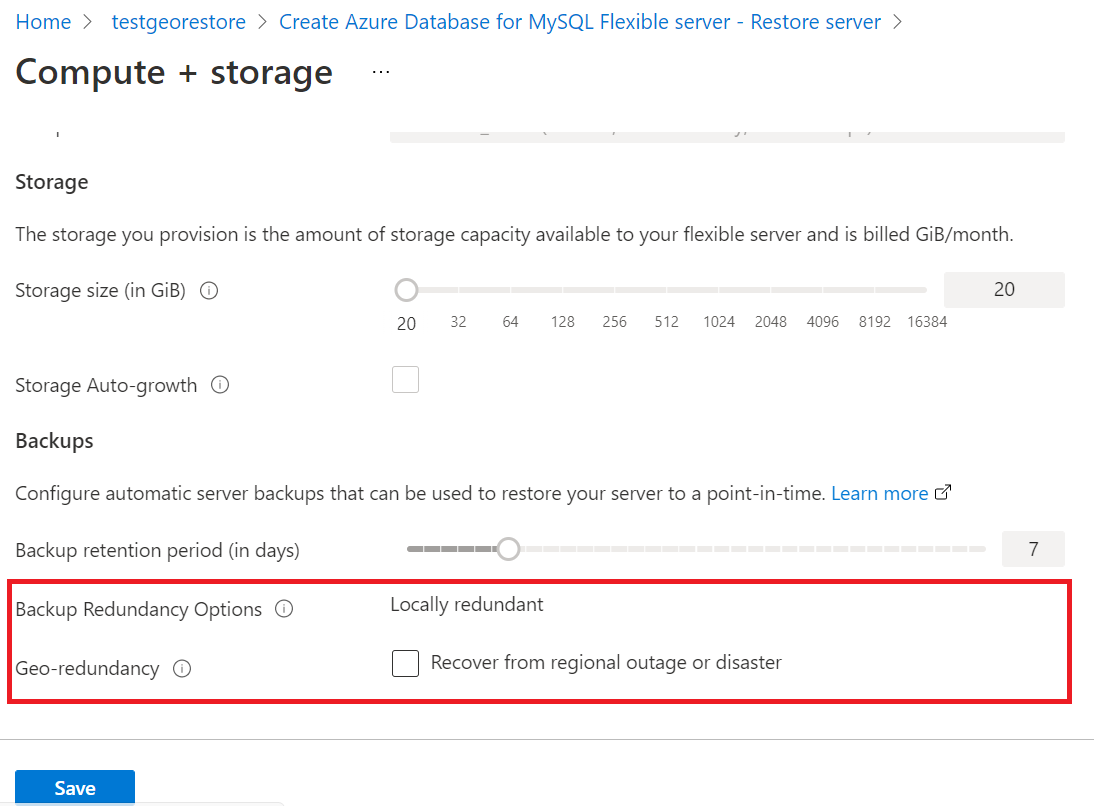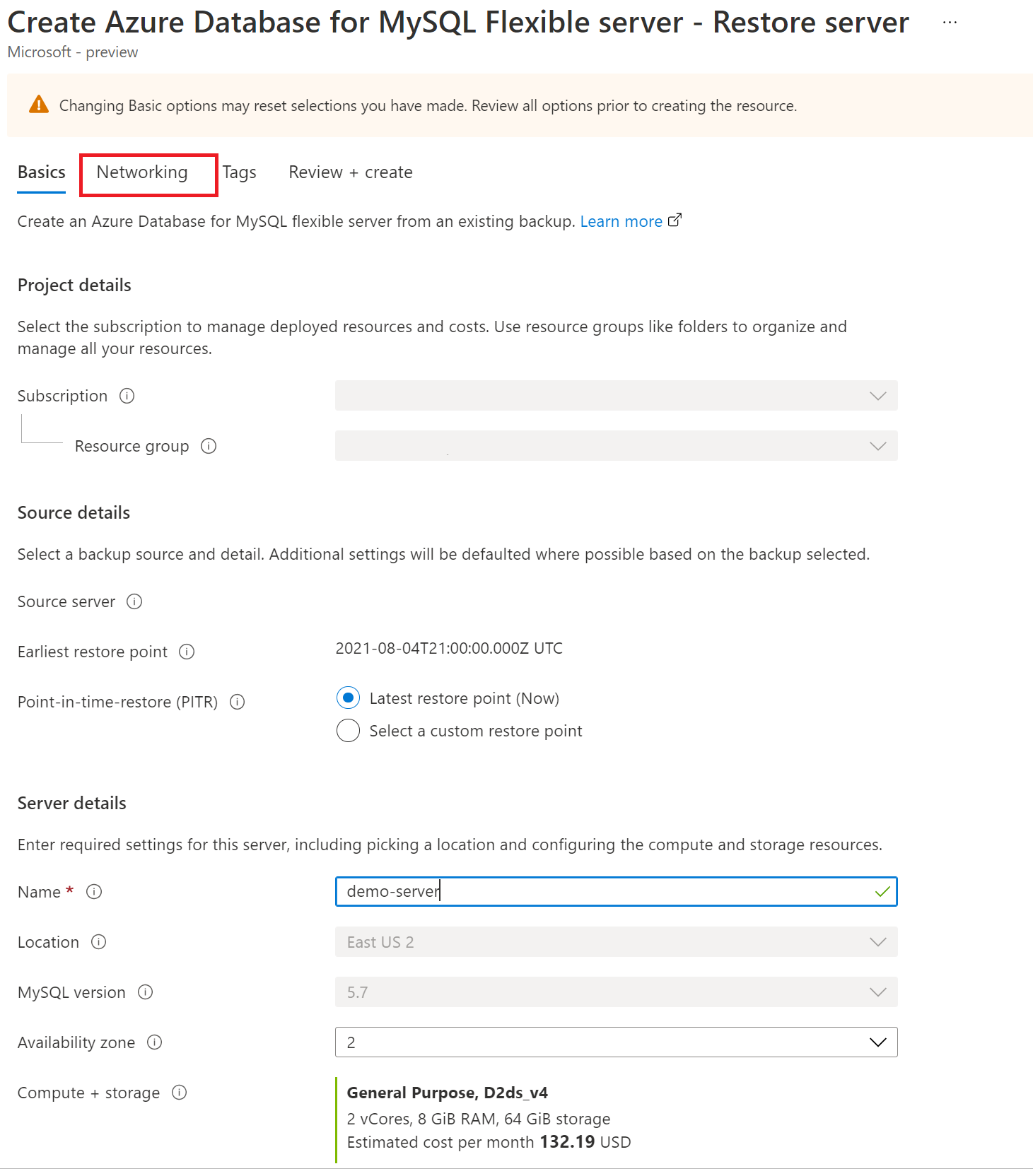Restauração pontual no Banco de Dados do Azure para MySQL – Servidor Flexível com o portal do Azure
Este artigo fornece um procedimento passo a passo para realizar recuperações pontuais no Banco de Dados do Azure para MySQL - Servidor Flexível usando backups.
Pré-requisitos
Para concluir este guia de instruções, você precisa:
- Você deve ter uma instância do Banco de Dados do Azure para MySQL - Servidor Flexível.
Restaurar para o ponto de restauração mais recente
Siga estas etapas para restaurar sua instância do Banco de Dados do Azure para MySQL - Servidor Flexível usando o backup mais antigo existente.
No portal do Azure, escolha sua instância do Banco de Dados do Azure para MySQL - Servidor Flexível da qual deseja restaurar o backup.
Selecione Visão geral no painel esquerdo.
Na página de visão geral, selecione Restaurar.
A página de restauração é mostrada com uma opção para escolher entre Último ponto de restauração e Ponto de restauração personalizado.
Selecione o Ponto de restauração mais recente.
Forneça um novo nome do servidor no campo Restaurar para o novo servidor.
Selecione OK.
É mostrada uma notificação de que a operação de restauração foi iniciada.
Restaurar para um ponto de restauração mais rápido
Siga estas etapas para restaurar sua instância do Banco de Dados do Azure para MySQL - Servidor Flexível usando um backup completo existente como o ponto de restauração mais rápido.
No portal do Azure, escolha sua instância do Banco de Dados do Azure para MySQL - Servidor Flexível da qual deseja restaurar o backup.
Selecione Visão geral no painel esquerdo.
Na página de visão geral, selecione Restaurar.
A página de restauração é mostrada com uma opção para escolher entre o Ponto de restauração mais recente, o Ponto de restauração personalizado e o Ponto de restauração mais rápido.
Selecione a opção Selecionar ponto de restauração mais rápido (Restaurar usando backup completo) .
Selecione o backup completo desejado na lista suspensa Ponto de restauração mais rápido (UTC).
Forneça um novo nome do servidor no campo Restaurar para o novo servidor.
Selecione Examinar + criar.
Após selecionar Criar, é mostrada uma notificação de que a operação de restauração foi iniciada.
Restaurar a partir de um backup completo por meio da página Backup e Restauração
Siga estas etapas para restaurar sua instância do Banco de Dados do Azure para MySQL - Servidor Flexível usando um backup completo existente.
No portal do Azure, escolha sua instância do Banco de Dados do Azure para MySQL - Servidor Flexível da qual deseja restaurar o backup.
Selecione Backup e Restauração no painel esquerdo.
A página Exibir Backups Disponíveis é mostrada com a opção de restaurar a partir de backups automáticos completos disponíveis e backups sob demanda feitos para o servidor dentro do período de retenção.
Selecione o backup completo desejado na lista, selecionando a ação Restaurar correspondente.
A página Restaurar é mostrada com a opção Ponto de restauração mais rápido selecionada por padrão e o carimbo de data/hora do backup completo desejado selecionado na página Exibir backups disponíveis.
Forneça um novo nome do servidor no campo Restaurar para o novo servidor.
Selecione Examinar + criar.
Após selecionar Criar, é mostrada uma notificação de que a operação de restauração foi iniciada.
Restauração geográfica para o ponto de restauração mais recente
No portal do Azure, escolha sua instância do Banco de Dados do Azure para MySQL - Servidor Flexível da qual deseja restaurar o backup.
Selecione Visão geral no painel esquerdo.
Na página de visão geral, selecione Restaurar.
A página de restauração é mostrada com a opção de escolher Restauração com redundância geográfica. Se você tiver configurado seu servidor para backups com redundância geográfica, o servidor poderá ser restaurado para a região emparelhada correspondente do Azure e a opção de restauração com redundância geográfica poderá ser habilitada. A opção de restauração com redundância geográfica restaura o servidor para o carimbo de data/hora UTC Atual Mais Recente e, portanto, após a seleção da restauração com redundância geográfica, as opções de restauração pontual não podem ser selecionadas simultaneamente.
Forneça um novo nome de servidor no campo Nome, na seção Detalhes do servidor.
Quando a região primária está inoperante, não é possível criar servidores com redundância geográfica na respectiva região emparelhada geograficamente, pois o armazenamento não pode ser provisionado na região primária. É necessário aguardar que a região primária fique ativa para provisionar servidores com redundância geográfica na região emparelhada geograficamente. Com a região primária abaixo, ainda é possível restaurar geograficamente o servidor de origem para a região emparelhada geograficamente desabilitando a opção de redundância geográfica na Computação + definir as configurações do Servidor de Configuração de Armazenamento na experiência do portal de restauração e restaurar como um servidor com redundância local para garantir a continuidade dos negócios.

Selecione Revisar + Criar para revisar suas seleções.
É mostrada uma notificação de que a operação de restauração foi iniciada. Essa operação poderá levar alguns minutos.
O novo servidor criado pela restauração geográfica tem o mesmo nome de entrada e senha de administrador do servidor que eram válidos para o servidor existente no momento em que a restauração foi iniciada. A senha pode ser alterada na página Visão geral do servidor. Além disso, durante uma restauração, as configurações de Rede, como configurações de rede virtual e regras de firewall, podem ser configuradas conforme descrito na seção abaixo.
Utilize a restauração para mover um servidor do acesso público para o acesso privado
Siga estas etapas para restaurar sua instância do Banco de Dados do Azure para MySQL - Servidor Flexível usando o backup mais antigo existente.
No portal do Azure, escolha sua instância do Banco de Dados do Azure para MySQL - Servidor Flexível da qual deseja restaurar o backup.
Na página de visão geral, selecione Restaurar.
A página Restauração é mostrada com uma opção para escolher entre as opções de restauração geográfica ou restauração pontual.
Escolha a opção Restauração geográfica ou Restauração pontual.
Forneça um novo nome do servidor no campo Restaurar para o novo servidor.
Acesse a guia Rede para definir as configurações de rede.
No Método de conectividade, selecione Acesso privado (integração VNet) . Acesse a seção Rede virtual e selecione uma rede virtual e uma sub-rede já existentes que estejam delegadas a Microsoft.DBforMySQL/flexibleServers ou crie uma nova selecionando o link criar rede virtual.
Observação
Somente as redes virtuais e sub-redes na mesma região e assinatura são listadas na lista suspensa.
A sub-rede escolhida é delegada a Microsoft.DBforMySQL/flexibleServers. Isso significa que apenas instâncias do Banco de Dados do Azure para MySQL - Servidor Flexível podem usar essa sub-rede.Crie uma nova Zona DNS privada ou selecione uma existente.
Observação
DNS privado nomes de zona devem terminar com
mysql.database.azure.com.
Se você não encontrar a opção para criar uma nova zona de DNS privado, insira o nome do servidor na guia Básico.
Após a instância do Banco de Dados do Azure para MySQL - Servidor Flexível ser implantada em uma rede virtual e sub-rede, você não poderá movê-la para o Acesso público (endereços IP permitidos).Selecione Revisar + criar para revisar sua configuração do Banco de Dados do Azure para MySQL - Servidor Flexível.
Selecione Criar para provisionar o servidor. O provisionamento pode levar alguns minutos.
É mostrada uma notificação de que a operação de restauração foi iniciada.
Executar tarefas de pós-restauração
Após concluir a restauração, você deve realizar as seguintes tarefas para colocar os usuários e os aplicativos novamente em execução:
- Se o novo servidor for usado para substituir o servidor original, redirecione clientes e aplicativos de cliente para o novo servidor.
- Certifique-se de que as regras de rede virtual apropriadas estejam em vigor para que os usuários possam se conectar. Essas regras não são copiadas do servidor original.
- Verifique se os logins e as permissões de nível de banco de dados adequados estão em vigor.
- Configurar alertas conforme apropriado para o servidor recém-restaurado.